Antes que nada, este tutorial solo funciona a partir de Ubuntu Edgy, o en su defecto, a partir de la version 0.4-33 de usplash si es que lo tienen instalado.
Para los que tengan versiones anteriores de usplash, recomiendo utilizar este tutorial, ya que explica muy bien todo el procedimiento:
http://www.agali.org/cambiando_imagen_usplash
Ahora si, vamos al grano. Usplash es una aplicacion que permite mostrar una imagen de arranque y cierre de sistema, de forma que quede oculta la consola que documenta todo el proceso de inicio (y finalizacion) de linux.
1. Los paquetes a instalar son: usplash (en caso de no tenerlo) y libusplash-dev, asi que procedemos a hechar mano de apt-get.
$ sudo aptitude install usplash libusplash-dev
2. Si ya teniamos instalado usplash, deberia existir la ruta /usr/lib/usplash , en cambio si lo instalamos por primera vez, ahi que crear dicho directorio, asi que:
$ sudo mkdir /usr/lib/usplash
En este directorio vamos a colocar todos splash que vayamos creando.
3. Con el paquete libusplash-dev, viene un splash de ejemplo, que es el que nos sirve de plantilla para ir creando los nuestros. Lo que vamos a hacer es copiar esa plantilla a nuestro home, para trabajar mas cómodos:
$ sudo mkdir $HOME/usplash
$ cp /usr/share/doc/libusplash-dev/examples/* $HOME/usplash/
4. Ahora vamos hasta donde tenemos la plantilla y vemos que hay varios arhivos, seis de imagenes, un .c en el que se indican todos los parametros para crear el splash, y el makefile que nos ayuda a convertir todos los png en .c, luego compila a codigo objeto y finalmente se unen en un .so de aproximadamente 2mb.
Aca es donde empezamos a personalizar:
a) Elegimos la imagen que queremos utilizar, y la utilizamos para reemplazar las originales por otras 4 que tengan la misma resolucion que las aquellas (800*600, 1024*576, 1024*768 y 1024*576 cropped). Siempre hay que tener en cuenta que soporta como maximo 256 colores. Luego las renombramos, siguiendo la misma regla que tienen las de la plantilla, por ejemplo, si le ponemos «pepito», las imagenes deben ser nombradas: pepito_800_600.png, pepito_1024_768.png, etc, etc…
b) Lo mismo podemos hacer con las barritas, editarlas a nuestro gusto, en cuanto a largo, ancho, color, etc. El nombre lo dejamos como esta.
c) Ahora editamos el archivo .c, al que previamente le cambiamos el nombre por el mismo que le pusimos a las imagnes, por ejemplo: pepito-theme.c
Como veran este archivo contiene todos los parametros necesarios para armar el usplash, posicion de las barras, del texto, etc, etc…
Por ahora lo unico que vamos a hacer es cambiar todas las veces que dice «eft» (nombre de la plantilla) por «pepito» (nombre de nuestro splash)
Luego grabamos y vamos a editar el makefile, donde tambien cambiamos todos los «eft» por «pepito» y grabamos.
Se habran dado cuenta que desde el archivo .c se pueden modificar varias cosas, elegir distintas resoluciones, etc…yo preferi dejar todo como esta porque las resoluciones de las imagenes funcionan bien en mi maquina y porque el tema de las barras tambien quedan bien en ese lugar.
5. ejecutamos el makefile
$ make
6. Veran que se crearon varios archivos en el directorio. El unico que nos sirve es el llamado pepito-theme.so Lo que tenemos que hacer es copiarlo al directorio donde se guardan los splash:
$ sudo cp pepito-theme.so /usr/lib/usplash/
7. Creamos enlaces simbolicos necesarios:
El primero va desde nuestro splash hasta /etc/alternatives/usplash-artwork.so , asi que hacemos:
$ sudo ln -s /usr/lib/usplash/pepito-theme.so /etc/alternatives/usplash-artwork.so
El segundo va desde /etc/alternatives/usplash-artwork.so hasta /usr/lib/usplash/usplash-artwork.so:
$ sudo ln -s /etc/alternatives/usplash-artwork.so /usr/lib/usplash/usplash-artwork.so
8. Actualizamos
$ sudo update-initramfs -u
9. Comprobamos:
$ sudo usplash -c
Para salir hay que apretar Ctrl+Alt+F7 (o donde tengan el modo grafico)
De ahora en mas cada vez que se quiera cambiar el splash solo hay que cambiar uno de los enlaces simbolicos:
$ sudo rm /etc/alternatives/usplash-artwork.so
$ sudo ln -s /usr/lib/usplash/pepito-theme.so /etc/alternatives/usplash-artwork.so
Cambiando pepito por el que quisieramos usar, luego actualizamos y comprobamos.
Otra forma de elegir los splash es añadiendolo como alternativa, para eso:
$ sudo update-alternatives --install /usr/lib/usplash/usplash-artwork.so usplash-artwork.so /usr/lib/usplash/pepito-theme.so 55
Cambiando pepito por el nuevo tema que vamos a agregar.
Luego haciendo:
$ sudo update-alternatives --config usplash-artwork.so
nos aparece una lista con todos los splash que podemos utilizar, asi que lo elegimos, y nuevamente actualizamos y comprobamos si salio todo bien.
Para terminar, se puede cambiar la resolucion tanto en el grub como en el mismo usplash, para que se acomode mejor a nuestra pantalla. Para hacerlo editamos el archivo /etc/usplash.conf y le ponemos la resolucion que queremos, y para guardar los cambios actualizamos con:
$ sudo update-initramfs -u
Para el grub, editamos el archivo /boot/grub/menu.lst, buscamos la linea que dice # defoptions, y agregamos una de las siguientes opciones:
vga=785 640×480
vga=788 800×600
vga=791 1024×768
vga=794 1280×1024
Por lo que la linea deberia quedar algo asi: # defoptions=quiet splash vga=791
Finalmente actualizamos el grub:
$ sudo update-grub
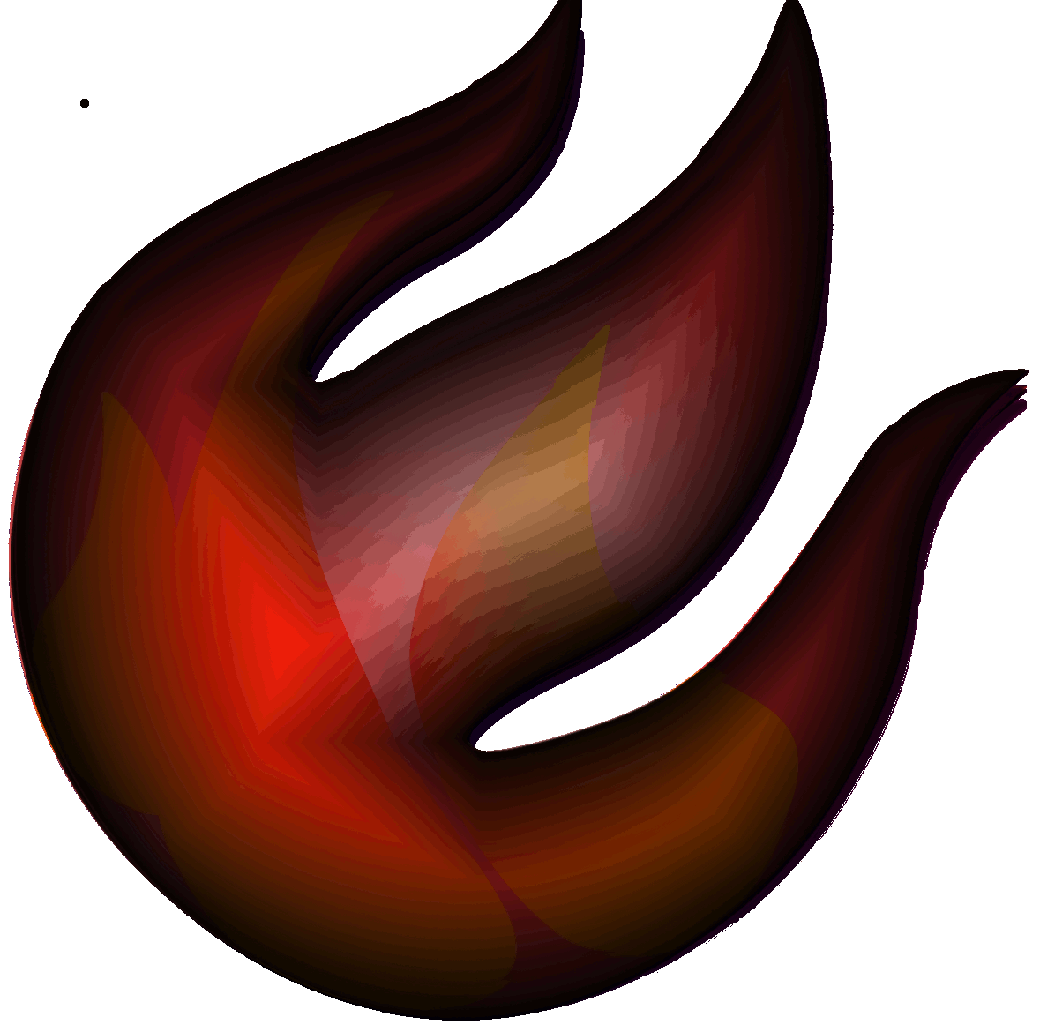
Hi there to all, for the reason that I am genuinely keen of reading this website’s post to be updated on a regular basis. It carries pleasant stuff.
This is really interesting, You’re a very skilled blogger. I’ve joined your feed and look forward to seeking more of your magnificent post. Also, I’ve shared your site in my social networks!
I just like the helpful information you provide in your articles
I am truly thankful to the owner of this web site who has shared this fantastic piece of writing at at this place.
I am truly thankful to the owner of this web site who has shared this fantastic piece of writing at at this place.
hola karlos, para saber que pasa necesito más datos, como por ejemplo si logra cargar el sistema operativo correctamente, o no
Oye no se si me puedieras ayudar, lo que pasa segui tus pasos pero al hacer la comprobacion solo me aparece la pantalla en negro y ago el reboot y nada no me aparece el usplash, alguna idea?
Tengo el hardy 64bits
gracias
Un programa facil de configurar e instalar usplash es starupmanager en las distribuciones basadas en debian
Hola amigos si quieres instalar usplash de manera facil utiliza el programa csusplash permite cambiarlos de manera sencilla.
Es la primera versión pero es muy funcional y fácil de usar
Descargala de aqui
http://cybercerver.webcindario.com/cs_usplash.tar.gz